Come Correggere i File di Archivio Corrotti su Windows
8 min. read
Updated on
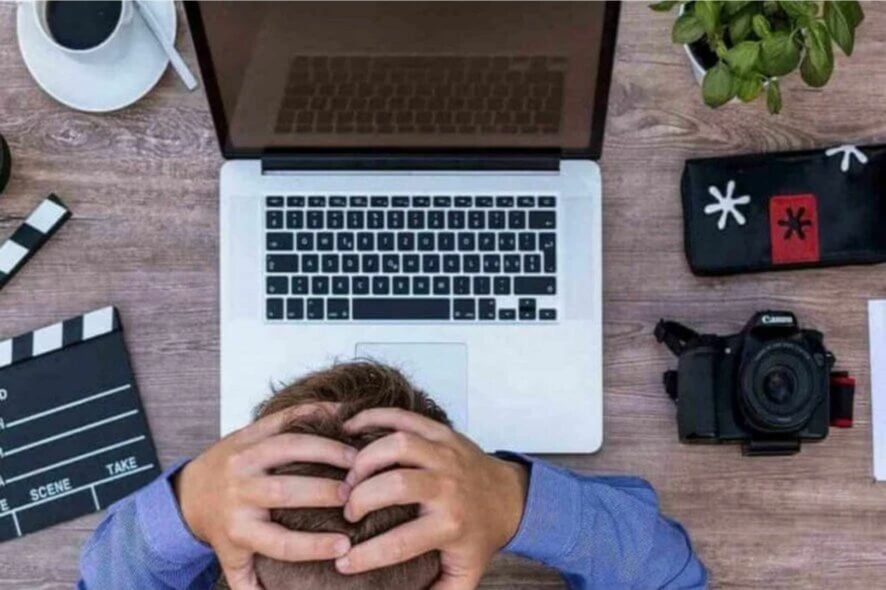
Stai cercando il miglior software per riparare i file di archivio corrotti? Se la risposta è sì, continua a leggere questa guida per scoprire quali sono i migliori strumenti per risolvere i problemi relativi agli archivi corrotti.
La corruzione dei dati si verifica generalmente quando si ha a che fare con un numero enorme di file alla volta. I file di archivio a volte possono essere incompleti o resi corrotti per diversi motivi che portano alla perdita di informazioni importanti contenute nel file.
Inoltre, alcuni utenti Windows hanno l’idea sbagliata che un file archiviato non possa essere danneggiato, il che non è necessariamente vero. Potrebbe essere utile comprimere più file contemporaneamente per risparmiare spazio, ma basta un solo file corrotto per rendere il processo incompleto.
Ciò causa l’arresto del processo di estrazione quando arriva ai file corrotti.
Se riscontri problemi con un file archiviato danneggiato non preoccuparti perché il team di Windows Report ha messo insieme i migliori metodi per correggere i file di archivio danneggiati.
Come riparare i file di archivio corrotti su Windows 10?
WinZip – Archiviatore di file completamente sicuro
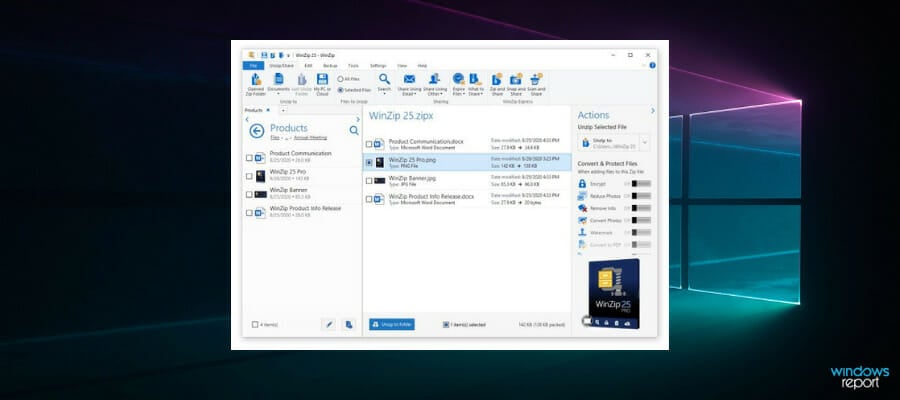
WinZip è lo strumento di compressione dei file più popolare, che supporta anche funzioni preziose come condivisione, gestione, protezione e esecuzione il backup dei file.
Lo strumento può essere utilizzato per provare a correggere i file corrotti inclusi in un particolare file di archivio, sia esso .zip o .zipx. I passi da seguire sono i seguenti:
- Digita Prompt dei comandi nella barra di ricerca e apri come amministratore.
- Nella finestra di dialogo che si apre, digita il seguente comando:
C:Program FilesWinZipwzzip" -yf zipfile.zip - Premi Invio.
Per un file Zip diviso o con spanning, utilizzare invece il seguente comando: C:Program FilesWinZipwzzip" -yfs zipfile.zip
Nota: sostituire la lettera C con l’unità corrispondente sul dispositivo in cui si trova la cartella WinZip.
Utilizzando questo comando, WinZip creerà un nuovo file Zip con estensione col Suffisso FISSO (FIXED) nel nome del file. Il file Zip originale non verrà modificato. Verranno utilizzati solo i dati nel file Zip originale.
Il file Zip FISSO (FIXED) è accessibile, ma i dati potrebbero essere ancora corrotti.
WinZip è un eccellente strumento di compressione e protezione dei file che consigliamo vivamente.

WinZip
Usa questo popolare strumento per comprimere, condividere, gestire, proteggere con password ed eseguire il backup di file importanti e di grandi dimensioni.WinRAR – Archiviazione e trasferimento di file più efficienti
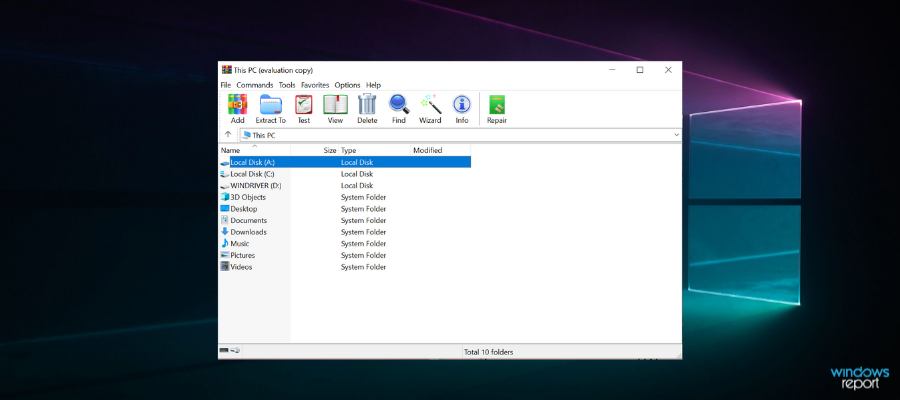
WinRAR è uno dei software di utilità per l’estrazione di file più popolari utilizzati in tutto il mondo in quanto incorpora vari strumenti e funzionalità avanzati. Questo software può anche essere utilizzato per riparare formati ZIP e RAR corrotti.
WinRAR incorpora uno strumento di riparazione dei file nel software che aiuta a riparare gli archivi danneggiati ed è altamente raccomandato da Windows Report. I passaggi per utilizzare questa potente applicazione di utilità per riparare i file di archivio corrotti sono i seguenti:
- Avvia WinRAR, fai clic sulla barra degli indirizzi, quindi seleziona la posizione in cui viene salvato il file danneggiato.
- Fai clic sul file di archivio danneggiato (file RAR o ZIP).
- Fai clic sul pulsante Ripara nello strumento e scegli l’archiviatore di riparazione dall’elenco a discesa visualizzato.
- Verrà visualizzata una nuova finestra di dialogo e dovrai scegliere la posizione in cui desideri salvare il nuovo archivio dopo aver riparato il file. Fai clic su OK per salvare le impostazioni.
- Al termine del processo di riparazione, vai alla cartella scelta come posizione per il nuovo archivio e accedi al file riparato.
In alternativa, puoi correggere i file di archivio corrotti (in particolare i file di archivio corrotti di piccole dimensioni) utilizzando il menu di scelta rapida. Ecco come fare:
- Avvia WinRAR.
- Seleziona il file di archivio corrotto e fai clic destro su di esso.
- Fai clic su Estrai file nel menu di scelta rapida che si apre.
- Passa al menu Opzioni e percorso di estrazione e scegli una cartella in cui salvare gli archivi decompressi.
- Seleziona la casella con l’opzione di mantienere i file danneggiati sotto la voce Varie.
- Fai clic su OK per avviare il processo di estrazione. Alcuni messaggi di errore potrebbero apparire sullo schermo: ignorali ed estrai l’archivio.
- Controlla la cartella salvata per tutti i file non corrotti.
Nota: questo metodo funziona bene in alcuni casi, ma si consiglia di provare tutti i metodi alternativi sopra elencati prima di ricorrere a questa specifica soluzione per riparare i file archiviati.

WinRAR
Ripara e apri facilmente i file archiviati corrotti con questo potente software di estrazione.PowerArchiver – Crittografia AES a 256 bit
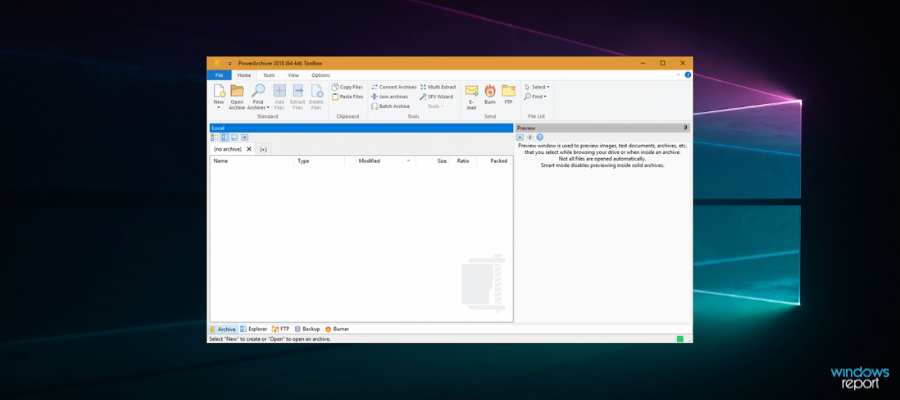
PowerArchiver Repair ZIP è uno degli strumenti semplici, veloci ed efficaci per riparare i file di archivio corrotti. Questo software di utilità, nonostante le sue dimensioni ridotte, contiene funzionalità avanzate che lo rendono un’opzione utile da considerare.
L’intero processo di riparazione è relativamente semplice in quanto lo strumento è dotato di un’interfaccia utente semplificata che aiuta i gli utenti meno esperti ad usare facilmente l’applicazione. Il processo di riparazione stesso è veloce e supporta diversi formati di file archiviati.
Al termine del processo di riparazione, il nuovo file di archivio viene salvato nella stessa cartella del file danneggiato a cui è possibile accedere rapidamente per un ulteriore utilizzo.
PowerArchiver dà accesso a opzioni complete di compressione e crittografia per i tuoi file.
Inoltre, ti dà la possibilità di creare backup sicuri dei dati che puoi utilizzare per ripristinare facilmente i tuoi file nel caso in cui gli succeda qualcosa.
Altre caratteristiche chiave di PowerArchiver includono:
- Pacchetto codec avanzato
- Monta le immagini ISO in un’unità virtuale
- Plug-in Office per comprimere automaticamente i file
- Accesso a 6 diversi servizi cloud
Supporta tonnellate di formati di compressione, inclusi ZIP, ZIPX, 7Z, RAR e altri. Insieme a questi formati popolari, ti dà anche la possibilità di comprimere nel formato PA, che ti offre una compressione forte.
DiskInternals Zip Repair – Riparazione di file ZIP più semplice
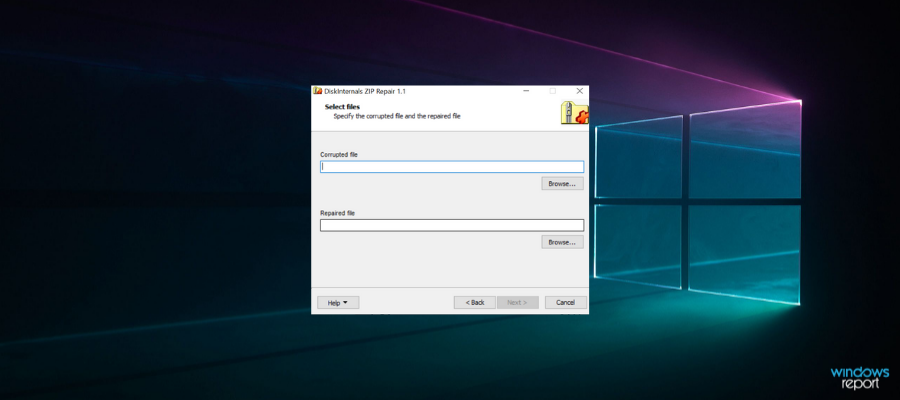
Lo strumento DiskInternals Zip Repair è un pratico strumento di utilità che aiuta nel recupero di dati e file archiviati.
Lo strumento Zip Repair è un freeware rilasciato da DiskInternals ed è rinomato per la sua capacità di recuperare file di archivio corrotti.
Questo software è leggero e l’installazione richiede solo pochi minuti. L’interfaccia utente è semplificata e bastano pochi clic per selezionare il file archiviato corrotto da recuperare mentre il programma automatizza il processo di recupero.
DiskInternals Zip Repair può riparare diverse forme di file ZIP e i file recuperati vengono salvati in qualsiasi posizione preferita dall’utente.
Lo strumento può essere utilizzato praticamente su qualsiasi computer che esegue Windows, poiché è compatibile con le versioni a partire da Windows 95 fino a Windows 11.
Altre caratteristiche chiave di Disk Internals Zip Repair includono:
- Supporto per più tipi di file
- Converti file di qualsiasi dimensione
- Salva i file recuperati su qualsiasi disco
Lo strumento è utile quando si recuperano file ZIP di dimensioni non troppo grandi ed è abbastanza efficace.
Zip2Fix – Riparazione rapida dei file danneggiati dall’elaborazione

Zip2Fix è un altro strumento che utilizza un protocollo di recupero diverso dai metodi tradizionali.
Questo potente strumento di utilità è efficace per correggere i file di archivio corrotti estraendo i file validi e quindi comprimendoli nuovamente in un nuovo archivio. Ciò garantisce il recupero del file zip corrotto e danneggiato.
L’esecuzione del programma è facile grazie alla sua semplice interfaccia utente: è sufficiente individuare il file ZIP corrotto lasciando che il software inizi automaticamente il processo di ripristino.
Lo strumento è leggero, quindi non dovresti avere problemi a eseguirlo anche su computer di fascia bassa o meno recenti.
È facile da usare e portatile. Puoi aggiungerlo a un supporto rimovibile e aprire semplicemente il file eseguibile. Ti porterà direttamente alla finestra principale dell’interfaccia utente.
Lo strumento esegue la scansione del tuo archivio e ti fornisce informazioni su tutti i file, facendoti sapere quali sono corrotti.
Altre caratteristiche chiave di Zip2Fix:
- Veloce e facile da usare
- Gratuito
- Compatibile con il sistema operativo Windows, a partire da Windows XP
Zip2Fix è l’ideale se hai un file ZIP di grandi dimensioni e intendi recuperare gli aspetti positivi del file invece di un recupero completo.
Object Fix Zip – Corregge i file con errori CRC
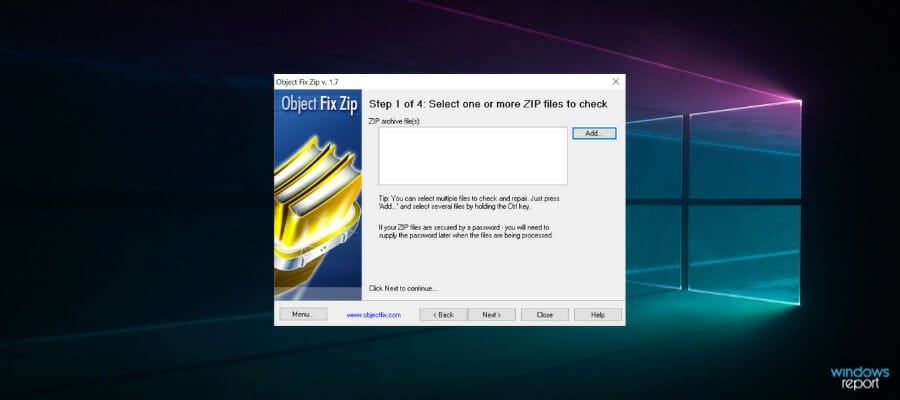
Object Fix Zip è uno strumento di recupero comunemente utilizzato per riparare file archiviati corrotti o parzialmente danneggiati.
Lo strumento è disponibile in un pacchetto facile da installare e dotato di algoritmi avanzati che lo rendono un software efficace per correggere i file di archivio corrotti.
Inoltre, Object Fix Zip utilizza una procedura a quattro livelli che inizia con l’aggiunta di file da riparare seguita poi da tutto il processo di riparazione.
Questo software indica agli utenti le proprietà dell’archivio e specifica la posizione migliore per salvare i file riparati.
Object Fix Zip è un’applicazione gratuita che può essere utilizzata per riparare file di archivio corrotti. Nonostante le sue numerose funzionalità, è importante notare che non è stato aggiornato per un po’ di tempo e che potrebbe non essere adatto per archivi di grandi dimensioni.
Quelli sopra elencati sono i software che noi ti consigliamo.
Tieni presente che sebbene tu possa accedere all’archivio corrotto utilizzando uno di questi strumenti, è possibile che contengano ancora un file corrotto, che dovresti eliminare o scansionare utilizzando un software antivirus.
Facci sapere se hai altre domande o dubbi in merito a questo argomento. Lascia un messaggio nella sezione commenti qui sotto e risponderemo con piacere a tutti i tuoi quesiti.







